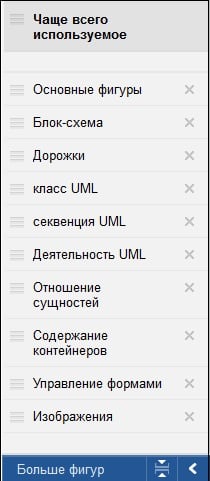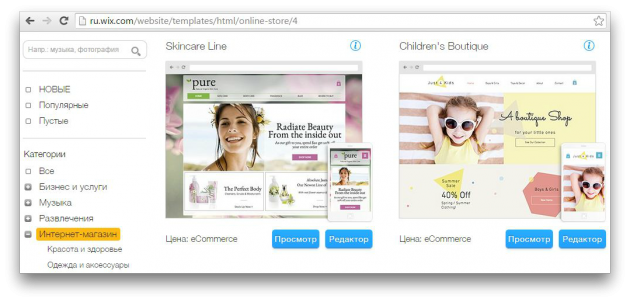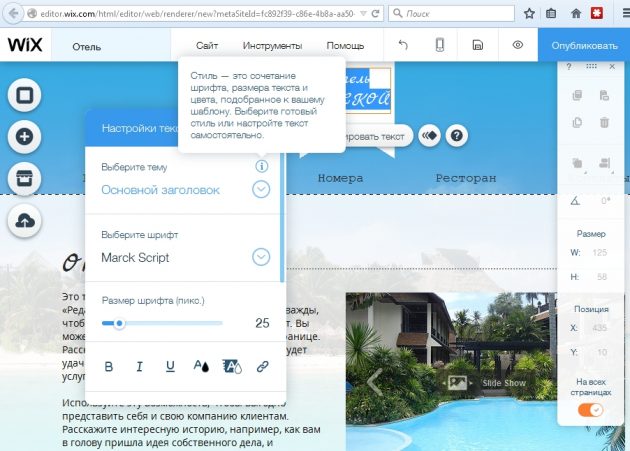Как сделать конструктор схем
Как сделать схему в Ворде, создать схему в Word 2003, 2007, 2010, 2013 или 2016
06.05.2019 Программы 9,663 Просмотров
Если вам необходимо дополнить текст графическими элементами. Например, таблицами, графиками, диаграммами или схемами.
То, это можно сделать прямо в текстовом редакторе Word. Не прибегая к использованию сторонних программ.
Мы уже рассказывали о том, как сделать диаграмму в Word. В этот раз речь пойдет о схемах. Текстовый редактор Word оснащен множеством инструментов для создания схем. С их помощью вы можете рисовать различные геометрические фигуры, а также линии и стрелки. При этом нарисованную схему можно украсить с помощью с помощью теней или других графических эффектов.
Как сделать схему в Word 2007, 2010, 2013 или 2016
Итак, если вы хотите сделать схему в Word 2007, 2010, 2013 или 2016, то вам необходимо перейти на вкладку «Вставка». На этой вкладке есть две кнопки, которые можно использовать для создания схем в Ворде. Это кнопки «Фигуры» и «SmartArt».
При нажатии на кнопку «Фигуры» появляется огромный список фигур, которые вы можете вставить в документ.
Выбрав одну из этих фигур из списка, вы можете сразу нарисовать ее в любом удобном вам месте. Использовав несколько таких фигур вы без труда сможете сделать схему в Ворде. Пример простой схемы на скриншоте внизу.
При необходимости внешний вид нарисованных фигур можно менять. Для этого просто выделите одну из фигур и перейдите на вкладку «Формат». На данной вкладке можно изменить цвет фигуры, цвет рамки, цвет заливки, добавить тени и другие графические эффекты. Используя все эти возможности можно создать достаточно красивую схему (пример внизу).
Для того чтобы добавить на схему текст просто нажмите на нужную фигуру правой кнопкой мышки и выберите пункт меню «Добавить текст». После чего вы сможете вписывать текст прямо внутрь фигуры.
В итоге вы можете получить примерно вот такую схему.
Кроме этого вы можете сделать схему в Ворде при помощи кнопки «SmartArt». После нажатия на данную кнопку открывается каталог уже готовых схем. В котором вы можете выбрать один из подходящих вам вариантов.
После выбора подходящего варианта схемы на странице появится уже готовая схема.
Вам необходимо будет только добавить свой текст. Для этого достаточно просто кликнуть мышкой в один из блоков и вписать нужный текст.
Также вы можете изменить внешний вид сделанной вами схемы. Для этого выделите схему мышкой и перейдите на вкладку «Конструктор» или «Формат». Используя инструменты, доступные на этих вкладках, можно получить вот такую разноцветную и объемную схему как на скриншоте внизу.
Как сделать схему в Word 2003
Если вы используете Word 2003, то вы также можете сделать схему и добавить ее к вашему документу. Чтобы сделать это необходимо сначала открыть меню «Вид» и включить панель инструментов «Рисование».
После этого в программе Word 2003 появится панель инструментов для рисования различных фигур. Здесь будет доступны такие фигуры как прямоугольник, круг, линия и стрелка.
Для того чтобы нарисовать более сложные фигуры, можно воспользоваться меню «Автофигуры».
как … нарисовать блок-схему в WORD, EXCEL, POWER POINT, VISIO
Как нарисовать схему онлайн?
Так как же нарисовать схему онлайн? Такой вопрос ставят себе тысячи людей, деятельность которых так или иначе связана с электротехникой, радиоэлектроникой и микроэлектроникой. Естественно для этого существуют специальные программы для рисования схем.
Начнем с того, что термин электрическая (принципиальная) схема используется в электронике радиолюбителями. Эта статья будет полезна студентам, инженерам и любителям.
Но что делать когда нет ресурсов и времени? На помощь приходят разнообразные онлайн сервисы. Оказывается нарисовать схему онлайн просто. Такие сервисы для рисования схем, так называемые редакторы схем, созданы специально для «упрощения жизни» разработчика и конечно различаются как удобством работы при создании схемы, так и функциональностью. Такие же функции рисования схем существуют во многих системах автоматического проектирования электронных схем.
Как разобраться в таком многообразии и выбрать сервис соответствующий вашим требованиям? Что делать когда вы сидите за чужим компьютером и на нем нет тех необходимых САПР программ? Главное иметь подключение к интернету.
Так вот, в интернете есть достаточно сервисов для рисования тех самых схем и даже симуляция работы схем. Действительно хороших, имеющих полный список радиоэлементов всего три, 123D Circuits, SchemeIt и CircuitLab. Сразу сообщу, что в них нет русского языка, только английский, возможно вам поможет Переводчик Google.
123D Circuits — проект компании Autodesk Inc, та которая сделала всем известный AutoCAD. В 123D Circuits тесно интегрирован Arduino (Ардуино — это небольшая плата с собственным процессором и памятью). Зарегистрировавшись вы получаете полноценный САПР редактор в который входят такие инструменты как:
Так же в 123D Circuits присутствует целая база (Libraries) радиоэлементов и их УГО. Все действия и результаты работы в данном онлайн редакторе сохраняются в вашем аккаунте на облаке, есть и экспорт в программу Gerber. В целом компания представила неплохой продукт пользователям.
Сам редактор выглядит таким образом:
Итог таков, довольно хороший инструмент для того чтобы быстро нарисовать схему и сохранить ее в графический формат, но не хватает нескольких УГО радиоэлементов.
CircuitLab — сборка и тестирование схем прямо в браузере. Этот сервис больше нацелен на тестирование собранной схемы, т.к. элементов там явно не хватает, однако в тех что есть — можно указать различные параметры, такие как напряжение и ток, сопротивление и емкость и др. для точности при тестировании. Конечно и здесь есть экспорт в графические форматы, а также сохранение схемы если есть аккаунт в CircuitLab.
«Лаборатория» выглядит так:
Подытожив скажу, многого что есть в обычных САПР программах в этом сервисе нету, хотя в принципе показать график зависимости он сможет, но все зависит от конкретной схемы. УГО элементов хватает, однако в SchemeIt их больше.
Если вы нашли что-то подобное в сети, прошу сообщить нам — статья будет дописана с указанием на ваш ник. Ждем комментариев и до встречи!
Сделать чертеж онлайн
У многих пользователей может возникнуть необходимость чертить онлайн. Это может какой-либо эскиз, схема, план или техническая иллюстрация, которые необходимо создать на ПК с помощью соответствующего инструментария. При этом на компьютере может не оказаться необходимых для этого программ, что побудит пользователя искать в сети онлайн ресурсы, способных помочь в создании нужного пользователю проекта. В данном материале я расскажу, как создать чертёж в режиме онлайн, и какие сервисы нам в этом помогут.
Лучшие онлайн сервисы для черчения
Перейдём к непосредственному описанию сетевых сервисов онлайн. Замечу, что указанные сервисы для создания чертежей обладают довольно сжатым по сравнению с профессиональными программами функционалом, чего, впрочем, может быть достаточно для решения множества базовых задач.
Онлайн-редактор GLIFFY
Данный визуальный редактор GLIFFY обладает довольно широким инструментарием для создания чертежей и схематических изображений, включая множество шаблонов и схем для архитектурных проектов, блок-схем, сетевых диаграмм и других соответствующих целей.
Для работы с данным редактором перейдите на сайт cameralabs.org, при необходимости авторизуйтесь (доступна также авторизация через социальную сеть). После этого вам станет доступен экран редактирования, где вы сможете создать ваш чертёж.
Слева расположены вкладки различных шаблонов (вы можете раскрыть вкладку, кликнув на ней), сверху – панель инструментов, а справа будет размещаться непосредственное поле для создания чертежа.
Для сохранения вашей работы нужно будет нажать вверху на «File» — «Сохранить» (или «Экспорт»).
Сервис draw.io
Англоязычный сервис draw.io поможет создать чертёж в режиме онлайн, начертав различные графики, схемы и диаграммы.
Для работы с данным сервисом перейдите на сайт draw.io. Ресурс спросит, куда сохранять созданные вами работы (выберите «Device» для сохранения на жёсткий диск).
Нажмите на «Create New Diagram» (создание новой диаграммы), выберите её имя, а также соответствующий шаблон для создания слева.
Выберите пустую начальную диаграмму (Blanc Diagramm) или какой-либо из уже имеющихся шаблонов диаграмм (charts), инженерных схем (Engineering), блок-схем (Flowcharts), разметки (layout), карт (maps) и других видов шаблонов
После того, как вы выбрали шаблон, нажмите на «Create» (Создать).
Далее вы перейдёте в экран редактирования. Слева представлены различные шаблоны черчения, сверху панель вспомогательных инструментов, справа – различные настройки отображения документов.
Для сохранения созданного чертежа нажмите на «File» — «Save as».
Сервис drawisland.com
Сервис drawisland.com – простой англоязычный сервис для черчения в Интернете. После перехода на него вас ждёт экран для создания чертежа с довольно ограниченным набором инструментов. Слева расположена панель инструментов, сверху вы можете выбрать размеры рисунка и повернуть его на 90 или 180 градусов, а справа доступ выбор диаметр инструмента для рисования, а также переключаться между слоями.
Для сохранения созданного вами рисунка на диск нажмите на кнопку «Save» слева.
Сервис knin.com.ua
Данный сервис предназначен для создания технического плана строительного объекта, который можно будет позже сохранить к себе на ПК. Как и большинство аналогичных сервисов, данный сервис обладает набором встроенных графических шаблонов, делающих процесс создания технического плана помещения практичным и удобным, позволяя легко нарисовать чертёж онлайн.
Сервис sketch.io
«Sketch.io» — ещё один простой англоязычный ресурс для построения простых чертежей, создания графических набросков и зарисовок. Функционал сервиса довольно прост, и подойдёт, в первую очередь новичкам в деле создания чертежей.
Программы для черчения
Также при описании онлайн сервисов для создания эскиза проекта, нельзя обойти стороной и ряд популярных программ, созданных специально для таких целей. При этом большинство из них обладает платным характером, так как для решения профессиональных задач функционала бесплатных программ может быть недостаточно.
Заключение
В данном материале мной были рассмотрены несколько популярных сервисов, позволяющих выполнить черчение онлайн. Все они обладают довольно разным функционалом, в целом уступая своим профессиональным стационарным конкурентам (к примеру, «Autodesk AutoCAD»). Если же вы только пробуете свои силы в черчении, то рекомендую воспользоваться как перечисленными мной онлайн-сервисами, так и упомянутой бесплатной программой «nanoCAD» — описанные инструменты прекрасно подойдут для получения базовых навыков при создании нужных вам чертежей.
Делаем сайт с помощью конструктора: с чего начать
Появление сервисов-конструкторов сделало создание сайта задачей, сравнимой по сложности со сборкой шкафчика из «Икеи». Однако, чтобы ваш ресурс получился красивым, удобным и с правильно открывающимися дверками, вам понадобится инструкция. И она в нашей статье.
Мой двоюродный брат открыл своё дело: он продаёт стеллажи для складов. Практически сразу после открытия компании он сделал корпоративный сайт. И это правильно. Неважно, какие методики продаж вы используете и как привлекаете клиентов. Чем бы вы ни занимались, всегда полезно иметь представительство в Сети, которое достойно выглядит.
Изготовление приятного на вид, стабильно работающего и удобного для посетителей сайта обычно стоит далеко не дёшево, ведь могут понадобиться услуги дизайнера и программиста. Бюджет начинающей компании далеко не всегда способен безболезненно перенести траты такого масштаба. Можно, конечно, найти недорогих специалистов, но и результат, скорее всего, будет соответствующий — плачевный. Если у вас вдруг появилась мысль попросить помощи у талантливых друзей и расплатиться с ними небольшими деньгами, а то и вовсе дружескими посиделками, отбросьте её как совершенно несостоятельную.
Остаётся один приемлемый вариант — сделать сайт самому. Все наслышаны о том, что существует много разных конструкторов, которые позволяют сделать приличный сайт, даже если вы ни разу не дизайнер и совсем не программист. Оговорюсь, что раньше я была противником такого рода штук. Мол, каждую работу должен делать профессионал — скажем «нет» самодеятельности! Но со временем поняла, что была слишком критична. Ну к чему владельцу крохотного бизнеса отдавать 20–50 тысяч рублей, тратить время и силы на обсуждение дизайна и фич, если можно самостоятельно сваять сайт за пару дней?
В связи с изменением моего мировосприятия эта статья будет посвящена тому, что вам надо продумать на начальном этапе, если вы решили воспользоваться конструктором сайтов. Чтобы подкрепить пост примерами и наглядными картинками, предположим, что мы делаем сайт, используя бесплатный конструктор Wix. Я уже немного знакома с этим продуктом, и он мне видится одним из лучших в своей нише.
Итак, с чего же начинается создание собственного интернет-ресурса?
Определитесь, для чего вам нужен сайт
Вам нужно понять, а лучше записать, какие задачи будет решать ваш сайт. Для чего вы его делаете, какие страницы на нём будут? Уделите ответам на эти вопросы достаточно внимания и времени. Это фундамент для постройки качественного ресурса.
Совет: чтобы у вас появилось чёткое понимание того, каким будет ваш ресурс, сделайте его прототип. Существует множество сервисов для решения этой задачи, но часто удобнее набросать эскиз и карту сайта на листе бумаги.
Конструкторы сайтов предлагают сотни шаблонов, разбитых на десятки разделов. Есть варианты для блогов, сайтов о путешествиях или архитектуре.
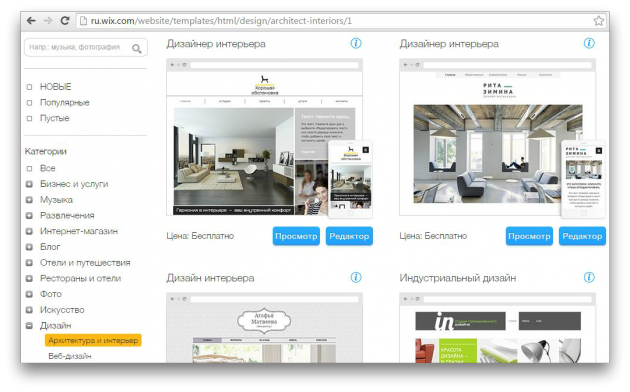
Чтобы выбрать из этого многообразия то, что вам подойдёт, вы должны чётко осознавать, что же, собственно, вы ищете. Например, шаблон для создания интернет-магазина будет сильно отличаться от шаблона посадочной страницы.
Определитесь, кто ваша целевая аудитория
К кому вы будете обращаться при помощи вашего сайта? Кто эти люди: их возраст, пол? Каковы их взгляды на жизнь? Где они работают, чем занимаются в свободное время? Чем они интересуются и почему им необходимо то, что вы предлагаете: товар или услуга?
Возможно, на все эти вопросы вы уже ответили, когда писали бизнес-план. Приступая к созданию сайта, вам надо понять, как вы будете позиционировать свой товар или услугу, как рассказывать о своей компании и обращаться к аудитории.
Обязательно тщательно изучите, каким образом это делают ваши конкуренты. Вам может показаться, что лучше не знать этого, чтобы ненароком не скопировать чьи-то удачные идеи. Но суть в другом: чтобы занять свою нишу на рынке, необходимо понять, чем именно вы выгодно будете отличаться от остальных.
Выберите доменное имя и хостинг
Выбор доменного имени — задача, которая изолирует вас от реальности по крайней мере на день. Всё, что вы будете делать, — придумывать варианты названий или генерировать их в специальных сервисах и проверять, занят уже этот домен или вам повезло. Нет смысла повторять, как важно придумать короткое, ёмкое, отражающее суть вашего бизнеса название.
Выбрав доменное имя, вы столкнётесь с ещё одной достаточно серьёзной проблемой — необходимостью поиска хостинга, на котором будет размещаться ваш сайт. Вот тут очень бы пригодилась помощь профессионала, который смог бы проконсультировать, как выбрать оптимальное сочетание качества предоставляемых хостинг-услуг и цены. Тут уместно сделать ещё один реверанс в сторону Wix: эти ребята предоставляют бесплатный хостинг, избавляя вас от лишней головной боли.
Выберите цветовое решение и стиль
Не думайте, что, выбрав шаблон, вы будете обречены походить на другие ресурсы, которые также предпочли его. Нет. Каждый шаблон можно всячески видоизменять: подбирать подходящее цветовое решение, стили шрифтов, картинок. Что радостно, вам не нужно понимать даже основ программирования, все элементы изменяются и перемещаются щелчком мыши. Вы получите удовольствие от возможности творить быстро и легко.
Лично я всегда боюсь сделать сайт аляповатым. Вроде есть понимание того, как должна выглядеть страница, но немного не хватает чувства цвета и стиля. Для таких, как я, в Wix есть чудесная штука: встроенный инструмент для подбора цветовой гаммы и схемы шрифтов.


Подготовьте контент
Если вы не дружны с графическими программами и обладаете не слишком хорошим пространственным мышлением, то наверняка испытываете искреннюю радость оттого, что вам не нужно делать даже макет дизайна сайта. Ура! Никаких набросков и попыток придумать оригинальные кнопочки соцсетей. Но вот над контентом всё же придётся поработать.
Фотографии и картинки должны быть легальными и по возможности уникальными. А тексты не только уникальными, но и легко читаемыми, без грамматических ошибок. При желании их написание можно отдать на аутсорс: стоимость вполне годного копирайтинга не так уж высока. Однако есть вопросы, на которые вы должны ответить самостоятельно и подробно ещё до начала работы над контентом:
Несколько рекомендаций о том, каким должен быть контент:
Чтобы вдохновиться и сформировать свою идею, посмотрите на другие сайты, выполненные с использованием Wix.
Опубликуйте сайт и не забывайте о его развитии
Вы досконально изучили свой сайт, пока конструировали его. Наверняка вам кажется, что на нём всё удобно и логично устроено, тексты призывают к должному действию, а дизайн не режет глаз. Однако это исключительно ваше мнение, и неплохо бы утвердить его хотя бы у небольшой группы пользователей.
Попросите друзей, близких, знакомых посмотреть на вашу страницу и рассказать об ощущениях: что понравилось, что не понравилось, удобно ли работать с сайтом, не возникало ли ошибок или проблем. Лучше заранее составить опросный лист. Так вашей фокус-группе будет проще понять, на что именно нужно обратить внимание, а вы получите достаточно конкретные ответы.
Совсем не обязательно вносить абсолютно все предложенные изменения, уделите внимание только обоснованной критике. Теперь можно публиковать сайт! Публикация — радостный момент, но он не является завершением работы. Вы подняли паруса, но нужно наполнить их ветром.
Постоянно развивайте свой сайт:
Мы надеемся, что эта статья вдохновит вас и полезных и красивых сайтов станет больше. Удачи!